如何自定义页眉和页脚设计? [以及带有 PostX 的 WordPress 404 页面]
已发表: 2023-09-04您想在 WordPress 中自定义页眉和页脚设计吗?
嗯,你很幸运。 您现在可以使用 PostX 动态站点构建器构建WordPress 页眉模板和WordPress 页脚模板。
过去,您必须进行复杂的 PHP 编码才能为您的 WordPress 网站创建合适的标头。
然而,事情已经发生了变化。
使用 PostX 动态站点构建器,您可以在 WordPress 中轻松创建和编辑标头。 您也可以对页脚执行相同的操作。
但是,您还可以使用 PostX 站点构建器做另一件事。 这就是设计WordPress 404页面。
我们将引导您完成创建自定义 WordPress 页眉模板、WordPress 页脚模板和 WordPress 404 页面的步骤。
这些页面中的每一页都有特殊的意义。 让我们讨论一下为什么构建这样的自定义模板如此重要。
为什么需要自定义 WordPress 标头模板?
答案是非常不言自明的。 然而,它确实需要一个解释。
假设访客第一次访问您的 WordPress 网站。 他们首先看到的是什么?
当然是页面的标题。
您可以自定义 WordPress 标题并向其中添加重要元素,例如导航、网站徽标、社交图标、搜索图标等。
这可以帮助用户从一个页面导航到另一个页面并找到解决问题的正确方法。 此外,他们还会了解您的品牌并调查您必须向他们提供什么。
页脚也是如此。
是否需要自定义 WordPress 页脚?
自定义WordPress 页脚模板是向用户介绍您的网站的“最后机会”。
在各种情况下,Google Analytics、Meta 等实体可能会要求您将自定义代码片段添加到网站页脚。 此外,这是添加号召性用语按钮的另一种方法,以便您有更多机会将潜在客户转化为客户。
在页脚中放置的各种必要元素中,最重要的是您的网站链接、披露信息和社交媒体链接。
简而言之,如果您有任何免责声明要与用户分享,或者可能使用号召性用语,那么您可以将其添加到页脚。
这样,我们就知道为什么需要在WordPress中编辑页脚了。 但还有一件重要的事情:
这就是WordPress 404 页面。 我们稍后再讨论。 但首先,我们来讨论如何使用 PostX 自定义 WordPress 标头。
如何使用 PostX 自定义 WordPress 页眉和页脚设计
使用动态站点构建器可以非常轻松地自定义 PostX WordPress 页眉模板和页脚模板构建器。 在我们开始之前,先简单介绍一下 PostX Dynamic Site Builder 插件:
PostX 动态古腾堡生成器插件
PostX Gutenberg 块插件已发展成为一个动态网站构建器,具有各种模板和阅读块,可创建精美的旅游博客、新闻网站、杂志网站、在线作品集等。 探索这个精彩插件的功能:
现在让我们看看如何使用 PostX 创建自定义页眉和页脚设计。 这是一个快速概述:
如何使用 PostX 动态站点生成器创建自定义 WordPress 标头模板
为了在 WordPress 中编辑标题,您需要执行以下操作:
- 下载、安装并激活PostX Dynamic Site Builder 插件。
![如何自定义页眉和页脚设计? [以及带有 PostX 的 WordPress 404 页面] 2 Installing and Activating the PostX Dynamic Site Builder Plugin](/uploads/article/51053/fvaCOIEjmKCbvOGQ.png)
注:建议您购买专业版 PostX 的无限制访问。 否则,您的选择将仅限于有限的功能。 但是,如果您只是想体验一下功能集,则可以使用免费版本 该插件将为您提供良好的服务。
- 现在从 WordPress 仪表板转到PostX Site Builder 。
![如何自定义页眉和页脚设计? [以及带有 PostX 的 WordPress 404 页面] 3 View of the PostX Dynamic Site Builder without Any Templates](/uploads/article/51053/GM1rEqzWwGYbz5g1.png)
- 如果向下滚动一点,您将看到 3 个新选项 –页眉、页脚和 404 页面模板。 现在,我们将处理创建标题模板。
注意:如果您已经有了 PostX 并且已经为您的网站构建了一些模板,您将在站点生成器的所有模板部分下看到这些模板(如果您访问站点生成器,您的已发布模板和草稿模板应该全部显示)。
- 如果您想从头开始,只需从站点生成器转到“标题模板”部分,然后单击“从头开始” 。
![如何自定义页眉和页脚设计? [以及带有 PostX 的 WordPress 404 页面] 4 Creating a New Header Template using the PostX Site Builder](/uploads/article/51053/q2U5lp5yu8nhL8uk.png)
- 现在您位于标题模板自定义页面(您可以使用行/列块和 PostX 搜索功能。)。 在这里,添加 PostX 块和其他元素,以按照您想要的方式编辑 WordPress 标头。
- 接下来,您可以更改条件 - 在特定页面上显示标题,包括或排除特定条件。
![如何自定义页眉和页脚设计? [以及带有 PostX 的 WordPress 404 页面] 5 Set conditions to show header in different pages](/uploads/article/51053/fcxlK9i8OOrCzGVT.png)
- 现在保存条件。
- 最后,发布页面。
这就是您编辑 WordPress 标头模板的方法 – 一切都没有任何麻烦。 这是它在前端的样子:
![如何自定义页眉和页脚设计? [以及带有 PostX 的 WordPress 404 页面] 6 WordPress Header Template Design with PostX](/uploads/article/51053/R5sMKrFbGwHMi2B1.png)
标题模板的新模板!
使用 PostX 标头生成器,您可以获得一些预制模板。 您所要做的就是导入您选择的标题模板,它将作为标题模板设计显示在编辑页面上。
![如何自定义页眉和页脚设计? [以及带有 PostX 的 WordPress 404 页面] 7 All WordPress Header Templates](/uploads/article/51053/FWKyNS9cQ4eob5M7.png)
现在,让我们看看如何在 WordPress 中创建或编辑自定义页脚?
在 WordPress 中编辑页脚
编辑 WordPress 页脚模板与在 WordPress 中创建或编辑自定义页眉类似。
如果您想在 WordPress 中创建或编辑页脚,您可以按照页眉模板设计部分中显示的步骤进行操作。
或者,如果您感到迷茫,可以查看文档以更好地了解编辑过程。
这是使用 PostX 设计的页面上页眉和页脚设计的前端视图:
![如何自定义页眉和页脚设计? [以及带有 PostX 的 WordPress 404 页面] 8 WordPress Footer Template in the Front Page](/uploads/article/51053/PBwvP5Vko3b0PZad.png)
是的,您在网站构建器中也有新的页脚模板。
关于 WordPress 404 页面
PostX 很自豪地推出 404 页面构建器以及页眉和页脚设计功能。
404 页面的关键作用是为用户提供正确的信息并将其发送到正确的 URL。 404 页面提供正确的信息并将用户引导至正确的页面至关重要。
如果您想设计 WordPress 自定义 404 页面,则可以按照之前显示的步骤进行操作。
注意:这里只有一个例外。 您无需为 404 页面设置任何条件。
如果您感到迷茫,那么您可以查看帮助您为 WordPress 网站创建自定义 404 页面的文档:

阅读更多关于我们的功能的信息
- PostX 动态站点生成器:只需点击几下即可构建您的站点
- 引入对 PostX 的完整站点编辑支持
- PostX 搜索功能的实际应用
- PostX 中的行和列块
结束语
很明显,现在可以使用 PostX 动态站点构建器进行页眉和页脚模板设计。 您还可以设计自定义 404 页面。
这个过程非常简单 - 您不必成为一名编码员即可创建精美的页眉和页脚设计。 您只需要创造力和 PostX 插件即可创建精美的设计。
说到设计,我们希望听到您的更多信息。 我们还可以为 PostX 动态站点构建器带来哪些其他功能? 和我们分享一下你的想法。
另外,您还可以在我们的 YouTube 频道上查看 WordPress 视频教程。 另外,请在 Facebook 和 Twitter 上找到我们以获取定期更新!
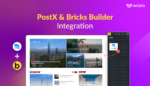
PostX Bricks Builder 集成简介
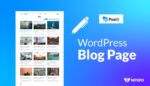
如何在 WordPress 中为博客文章创建单独的页面
![引入 PostX 完整站点编辑支持 [适用于 WordPress] 11 Introducing PostX Full Site Editing Support for WordPress](/uploads/article/51053/ODYdGty5heOUvoxW.jpg)
引入 PostX 完整站点编辑支持 [适用于 WordPress]
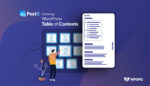
添加 WordPress 目录的最佳方法
